在使用Win7系統的過程中,有些用戶由於設置不當等原因,在打開應用程序時會出現亂碼現象,碰到這種問題該如何解決呢?其實解決方法並不難,下面我們一起來看看。
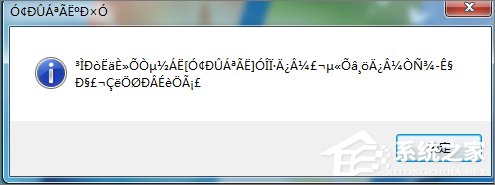
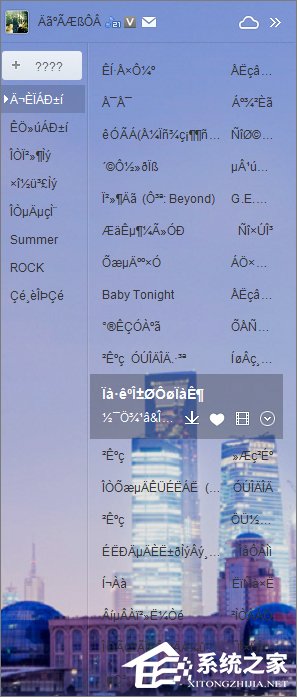
1、單擊開始菜單,打開“控制面板”;

2、在“控制面板”中選擇“區域和語言”選項;
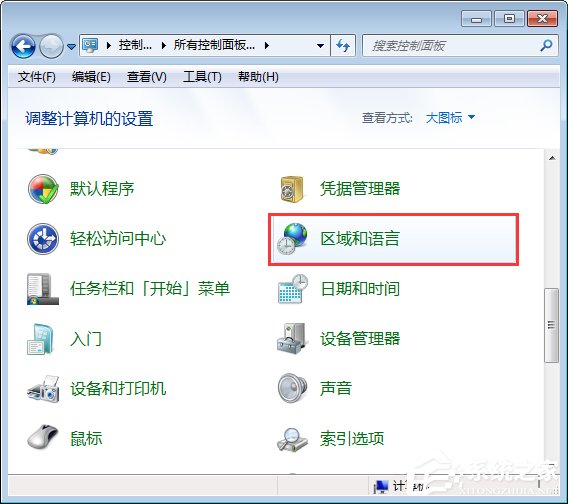
3、在“區域和語言”屬性對話框中,切換到“管理選項”,這時會看到“非Unicode程序的語言”,這就是在設置語言時設置不當造成的;
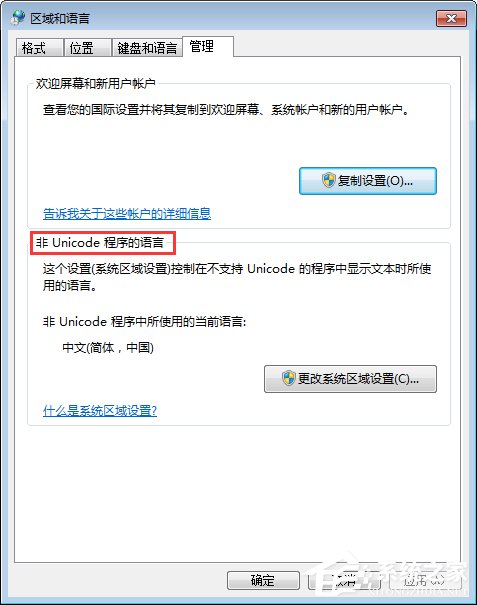
4、點擊“管理選項”屬性對話框中的“更改系統區域設置”;
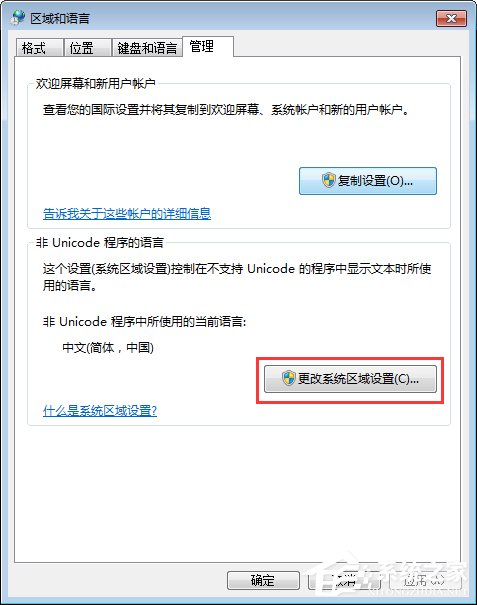
5、單擊“區域和語言設置”對話框中的下拉選項;
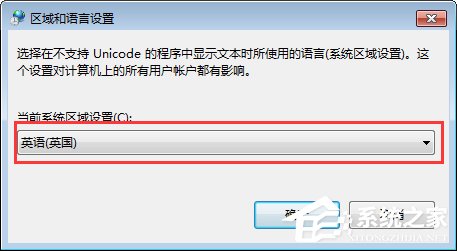
6、將系統區域設置更改為“中文(簡體,中國)”;
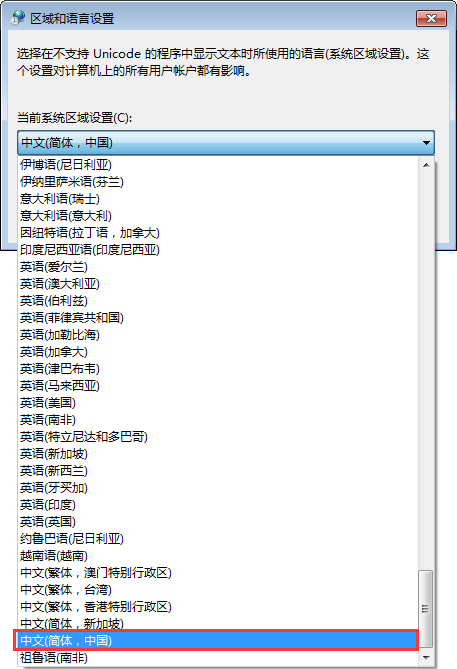
7、單擊“確定”按鈕;
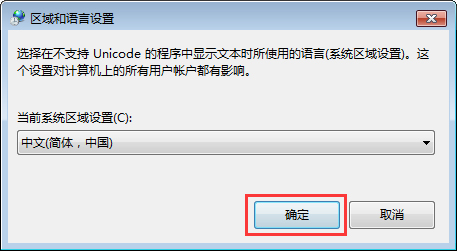
8、在彈出的提示框中選擇“現在重新啟動”,重新啟動電腦;
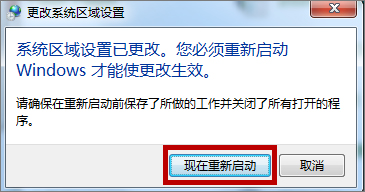
9、重啟後就不會出現亂碼了。
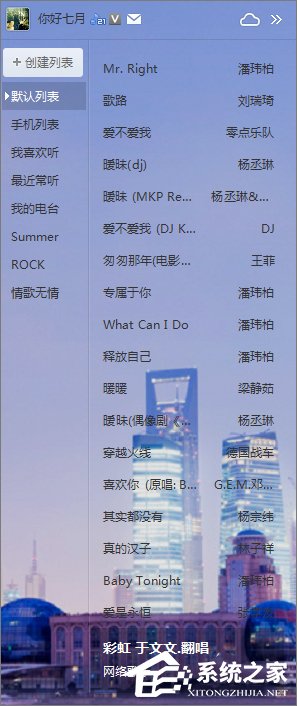
關於Win7應用程序出現亂碼的問題就給大家介紹到這邊了,有碰到應用程序亂碼的用戶,可以按照以上步驟來解決。